
Gerbview是一款功能强大的PCB高级文件查看软件。它支持广泛的文件格式,包括HPGL、Gerber等。即使用户没有安装CAM350软件,也能够快速浏览、标记和打印所需的文件。软件具有多项功能,如文件缩放、测量等,支持随意滚动进行缩放和移动。Gerbview具有清晰的布局、友好易用的界面和丰富强大的功能,能够随时在基于Windows的绘图仪和打印机上查看、打印、标记Gerber、HPGL、HPGL/2、Excellon和光栅文件。用户可以直接将文件拖放至窗口中查看,也可以按比例或实际尺寸打印,适用于在多个A4/Letter页面上打印大型设计和绘图。更重要的是,Gerbview具备广泛的覆盖性和丰富的工具,用户可以一站式转换文件格式如AutoDesk DXF、AutoDesk DWF、Adobe PDF等,添加标记元素如文本、箭头、线条、图像、椭圆和多边形等,从而方便用户对PCB电路图进行检查和分析,解决输出时的各种错误,提高工作效率。
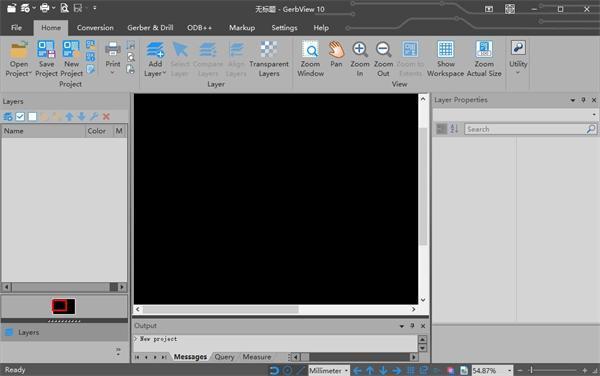
1、将所选区域复制到剪贴板,并粘贴到另一个应用程序中。
2、用户定义的页眉和页脚进行打印。
3、全模式打印预览。
4、用于在多张纸上打印大幅面图纸的海报模式。
5、将整个工作区或单层保存为低或高分辨率的栅格文件。支持的格式包括:TIFF,CALS,Adobe PDF,Windows BMP,PNG和JPEG。
6、使用行,文本,矩形,图像,qr代码,条形码,符号,多边形等添加标记。
7、标记元素存储在单独的文件中。
8、用于将标记元素转换为原始Gerber数据的标记刻录功能。
9、鼠标控制放大,缩小,缩放区域和平移
1、查看,打印,标记和转换格柏,Adobe PDF,ODB ++,Excellon,Autodesk DXF和HPGL / 2。
2、转换为Autodesk DXF,PDF,DWF,Gerber等格式。
3、将多个Gerber文件转换为多层PDF,DWF或DXF文件。
4、将ODB ++转换为分层PDF,或将Gerber,PDF,DXF或SVG格式转换为单个文件。
5、将PDF转换为Gerber,DXF,SVG或HPGL / 2。
6、支持Gerber X2属性。
7、查询Gerber和Excellon文件中的光圈和工具信息。
8、测量距离,区域和周长,我们没有捕捉到垫和轨道。
9、突出显示Gerber文件中的所选孔。
10、将不同格式的文件添加为图层。
11、无限数量的图层可以添加到工作区(仅限于内存)。
12、所有加载文件的可见性可以单独设置。
13、查看具有或不具有透明度的Gerber图层。
14、将负的Gerber层(例如电源平面)反转为正,以正确显示和转换。
15、旋转,镜像和缩放图层。
16、从Gerber文件中删除一些项目。
17、支持多达1000个不同的孔径。
18、将所选区域复制到剪贴板,并粘贴到另一个应用程序中。
19、用户定义的页眉和页脚进行打印。
20、彩色或黑白印刷。
21、缩放打印或适合纸张。
22、全模式打印预览。
23、用于在多张纸上打印大幅面图纸的海报模式。
24、将整个工作区或单层保存为低或高分辨率的栅格文件。支持的格式包括:TIFF,CALS,Adobe PDF,Windows BMP,PNG和JPEG。
25、使用行,文本,矩形,图像,qr代码,条形码,符号,多边形等添加标记。
26、标记元素存储在单独的文件中。
27、用于将标记元素转换为原始Gerber数据的标记刻录功能。
28、鼠标控制放大,缩小,缩放区域和平移。
29、命令行转换和打印
1、支持加载以下文件格式:
Gerber (RS274D 和 RS274X)、Excellon 格式、HPGL and HPGL/2.
HP RTL、TIFF, JPEG, PNG, CALS and BMP.
2、支持将加载文件转化为以下格式:
Adobe PDF、BMP、CALS 类型 1
HP-RTL、JPEG、PNG、TIFF
3、可以将文件导出为下列格式:
Gerber RS274X、HPGL/2
Autodesk DXF, 支持单层转化
Autodesk DWF, 支持多层转化
Adobe Postscript、Adobe PDF (Acrobat), 支持多层转化
CGM 二进制、Windows 图元文件、Windows 扩展型图元文件
Scalable Vector Graphics (SVG). 压缩/非压缩
使用键盘也可以访问GerbView的许多功能。 这些包括:
1、F1激活帮助系统
2、F5刷新主力。
3、F8绘制标记元素时切换正交模式
4、Ctrl + C将选择复制到剪贴板
5、Ctrl + I显示有关活动文件的信息
6、Ctrl + N创建一个新的空白工作区
7、Ctrl + O打开现有的Workspace文件以供查看
8、Ctrl + P打印活动文件
9、Ctrl + S保存工作区
10、删除选定的标记元素或选定的文件
11、Page Up上一页
12、Num +放大。
13、Num - 缩小。
14、Alt + F4退出程序
视窗 XP 32 位
Windows Vista,32 位和 64 位
Windows 7、32 和 64 位
Windows 8、32 和 64 位
Windows 8.1、32 和 64 位
Windows 10、32 和 64 位
视窗服务器 2008
视窗服务器 2012
视窗服务器 2016
视窗服务器 2019
支持终端服务器和 Citrix







 SimpleTex(公式文档识别软件办公软件 / 72.04 MB
SimpleTex(公式文档识别软件办公软件 / 72.04 MB












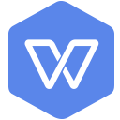 WPS Office2019电脑版v11.8.2.10912 个2024-10-29 / 282.19 MB
WPS Office2019电脑版v11.8.2.10912 个2024-10-29 / 282.19 MB